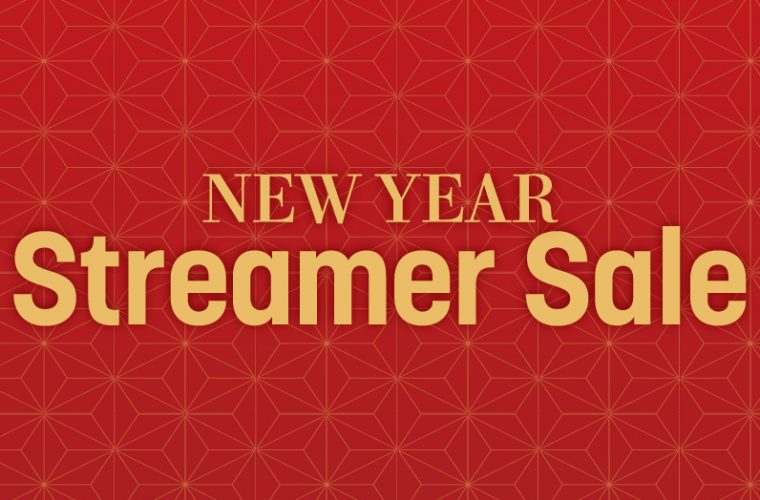チュートリアル
Adobe Premiere ProでVEAを使用する【ポスプロ学園#35】

VEAは誰でも簡単に音声編集ができる製品です。VEAをAdobe Premiere Proで使用する方法を解説いたします。
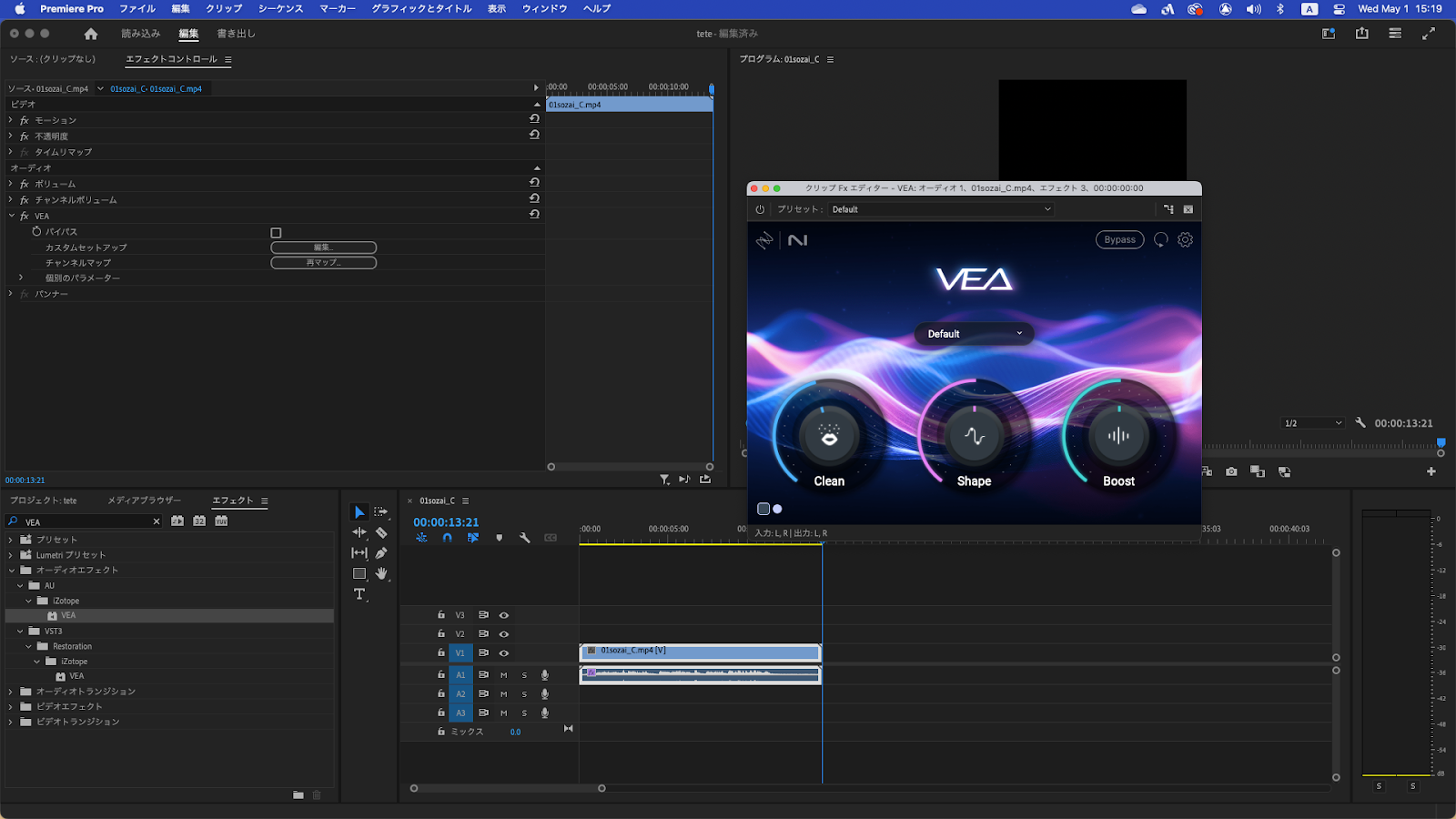
使用方法
1.VEAのインストールを終了し、Premiere Proを起動します。
2.環境設定にあるオーディオの部分にある「オーディオプラグインを管理」の部分よりオーディオプラグインマネージャーを開きます。
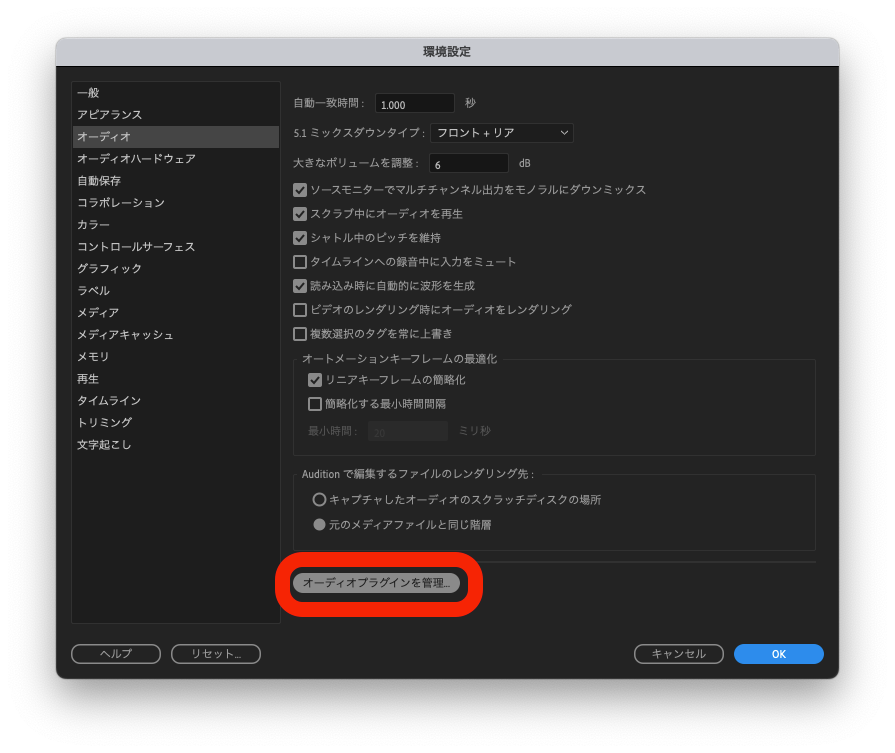
3.オーディオプラグインマネージャー画面にある「プラグインをスキャン」を押して、インストールしたプラグインを読み込みます。
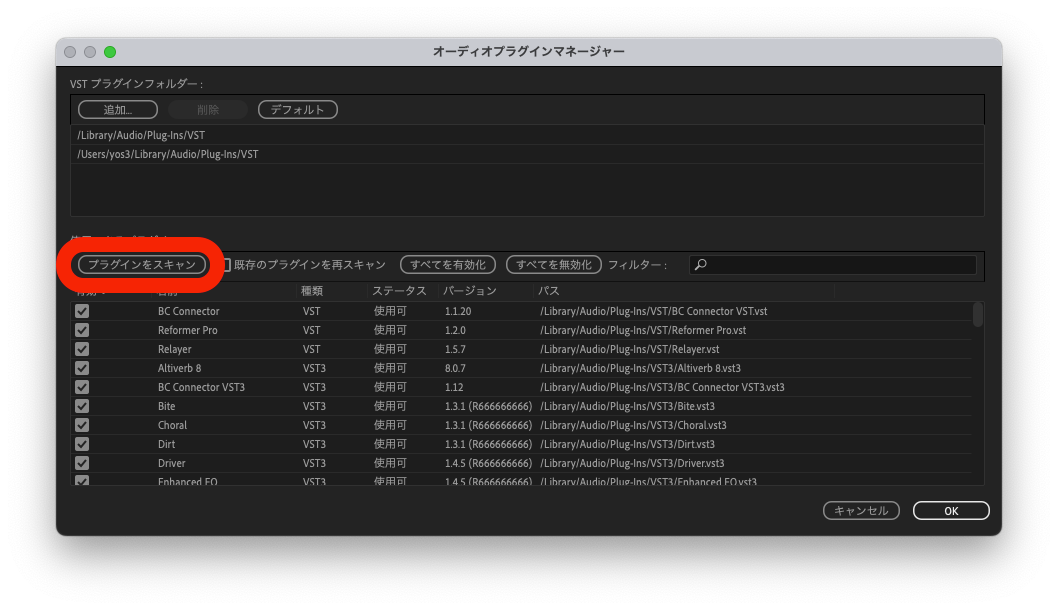
4.その後、VEAが正しくインストールされているか確認してください。
設定が完了したらOKボタンを押して、設定を完了します。
これでVEAを使用するための準備は完了です。
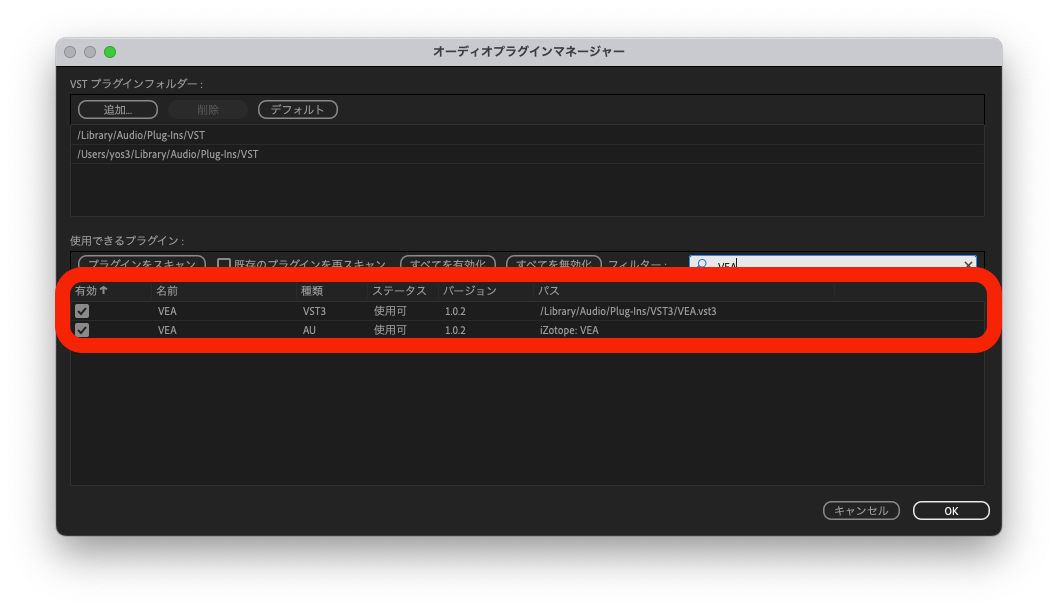
6.VEAをクリップにかけたいときは、エフェクト画面のオーディオエフェクト部分よりVEAを探し出します。
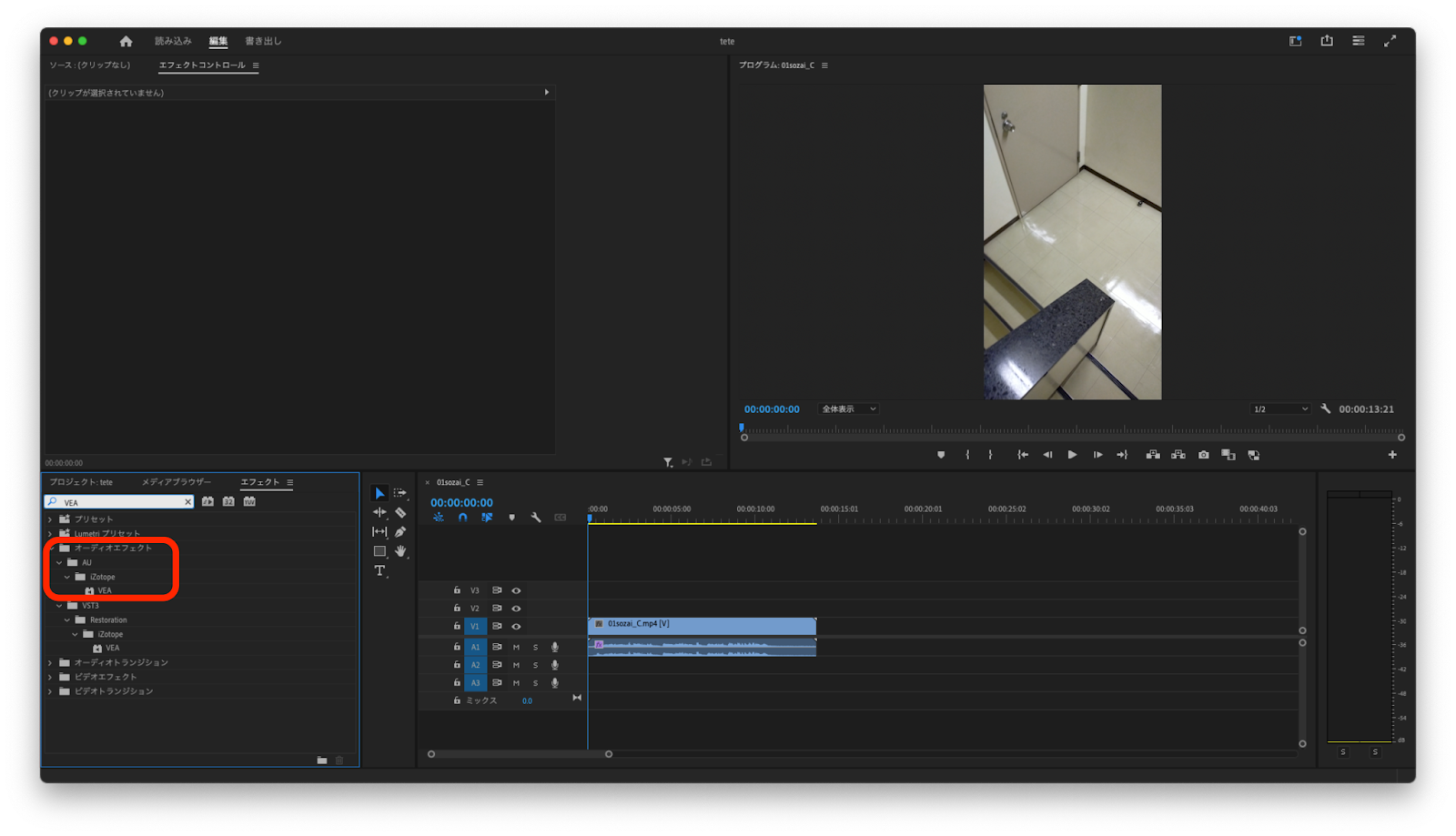
7.VEAの部分をドラッグ&ドロップでオーディオクリップに重ねます。
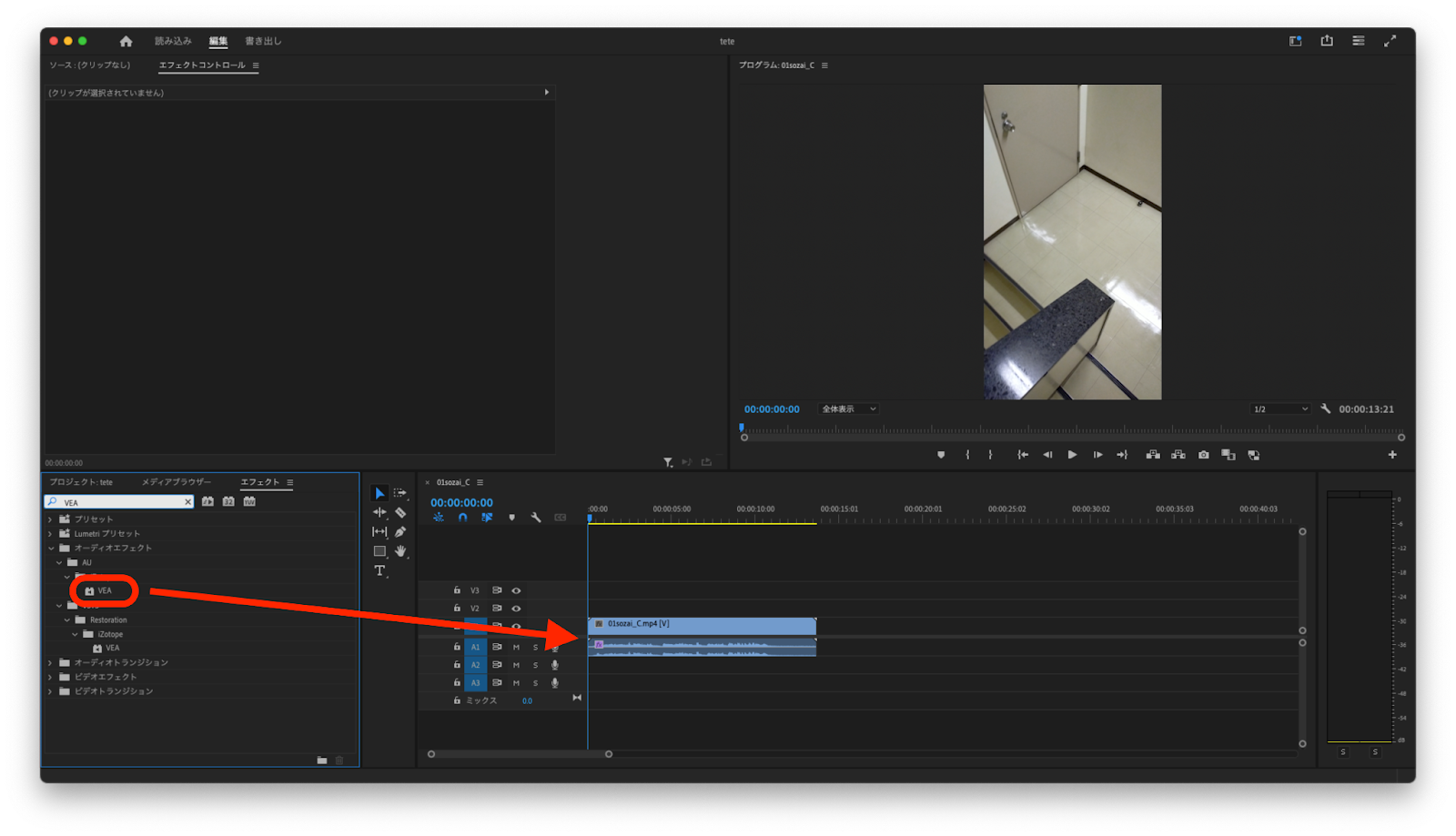
8.その後、エフェクトコントロール画面にあるVEAの部分を開き、カスタムセットアップ部分の編集ボタンを押します。するとVEAの画面が表示されます。
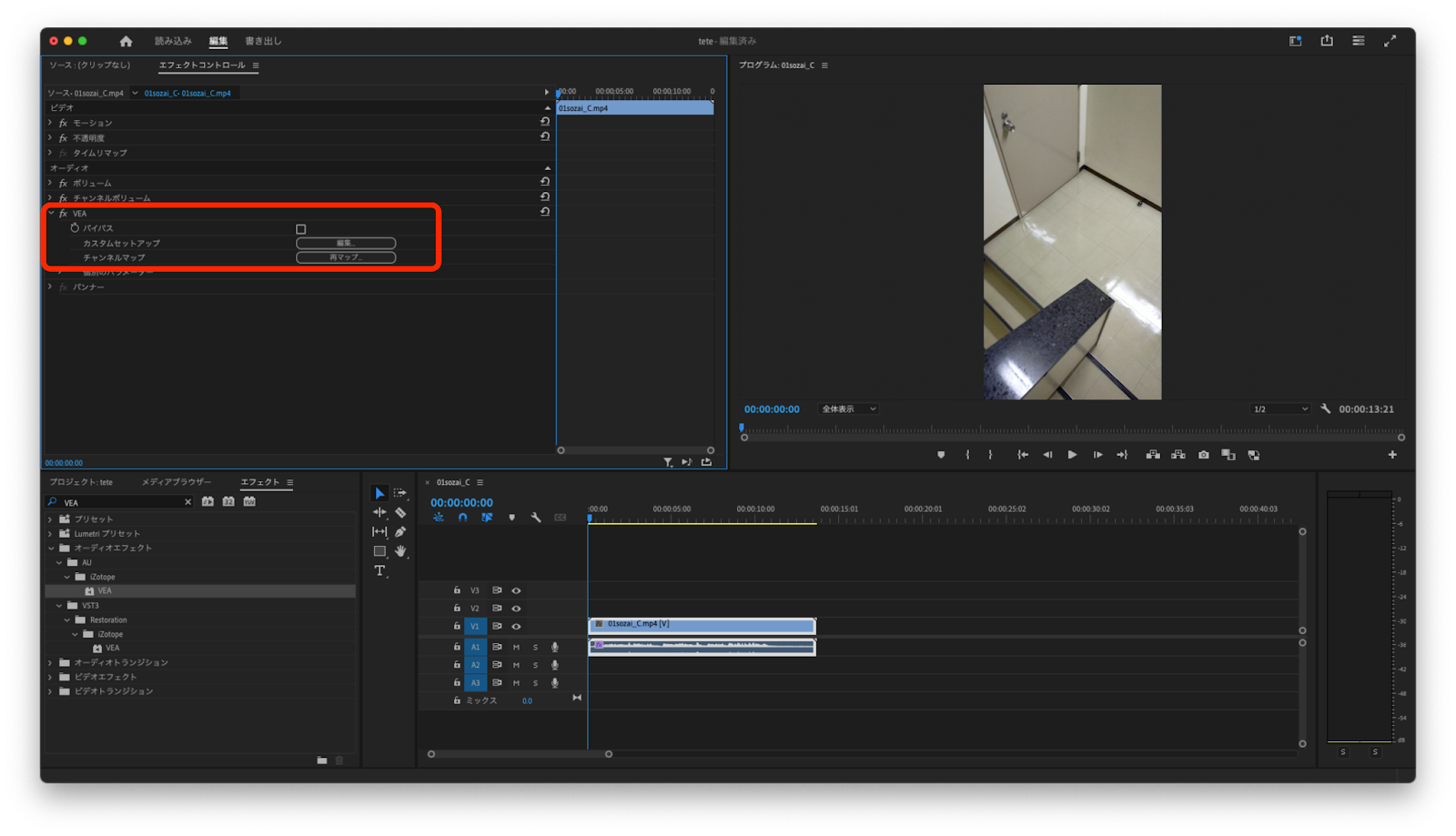
9.VEAの画面を開くと、音源を学習する状態になりますので、音源を再生して、VEAに学習をさせます。
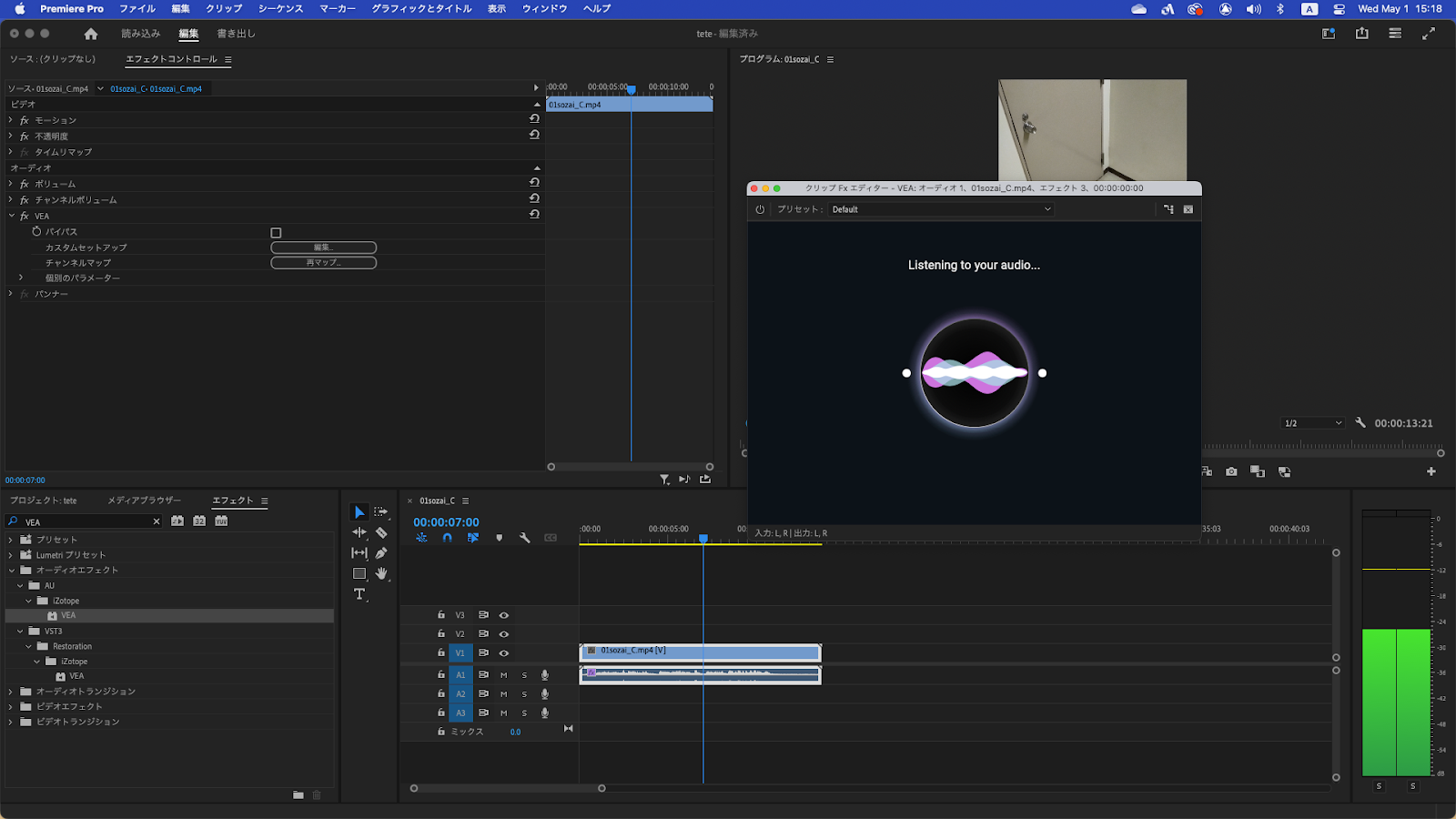
10.学習が完了すると画面が切り替わり、VEAの効果が反映されます。VEAの設定を更に変更することもできるようになります。
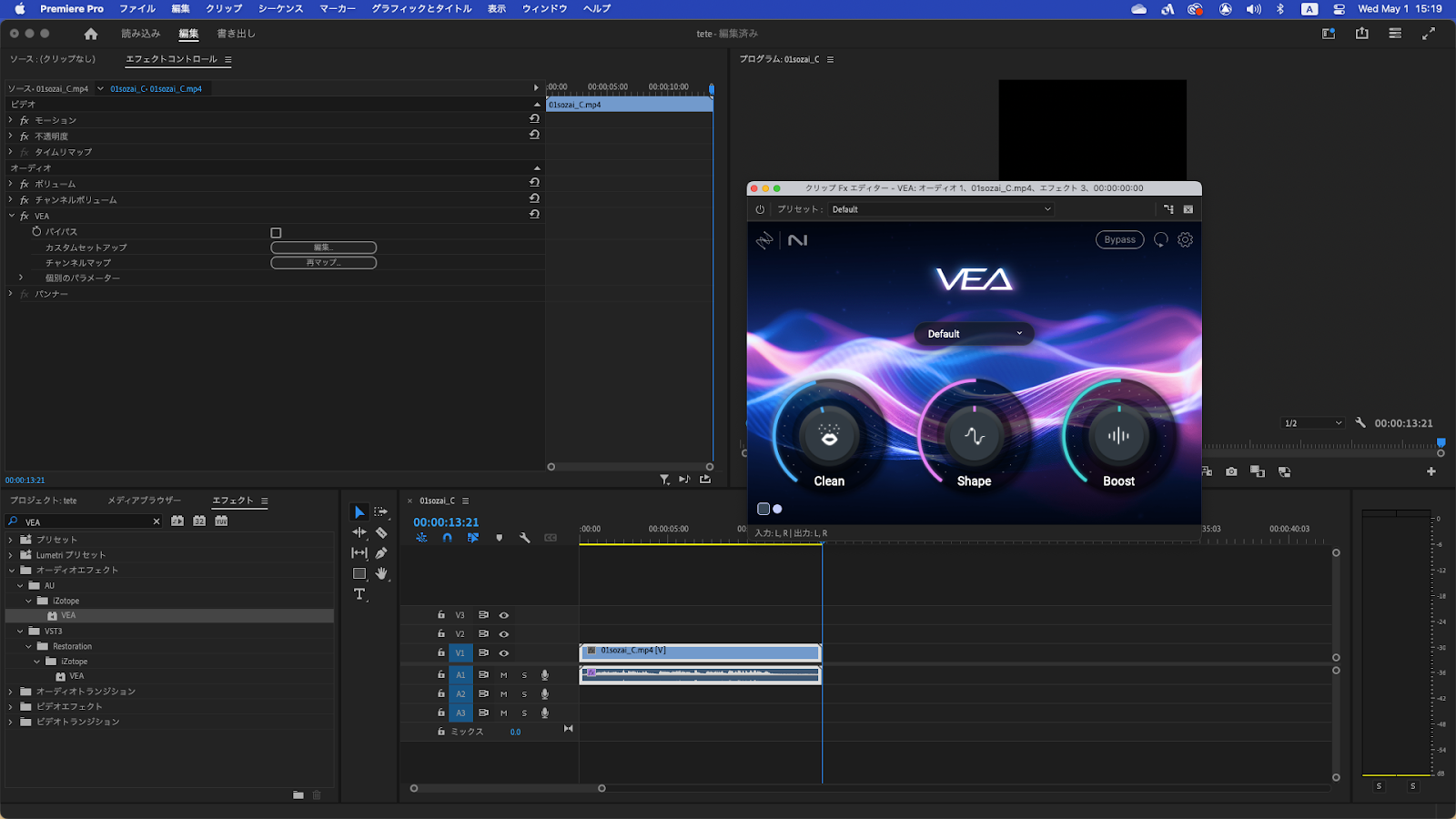
11.再度学習させたいときは、VEA画面右上のアイコンをクリックし、VEAの設定をクリアすることができます。
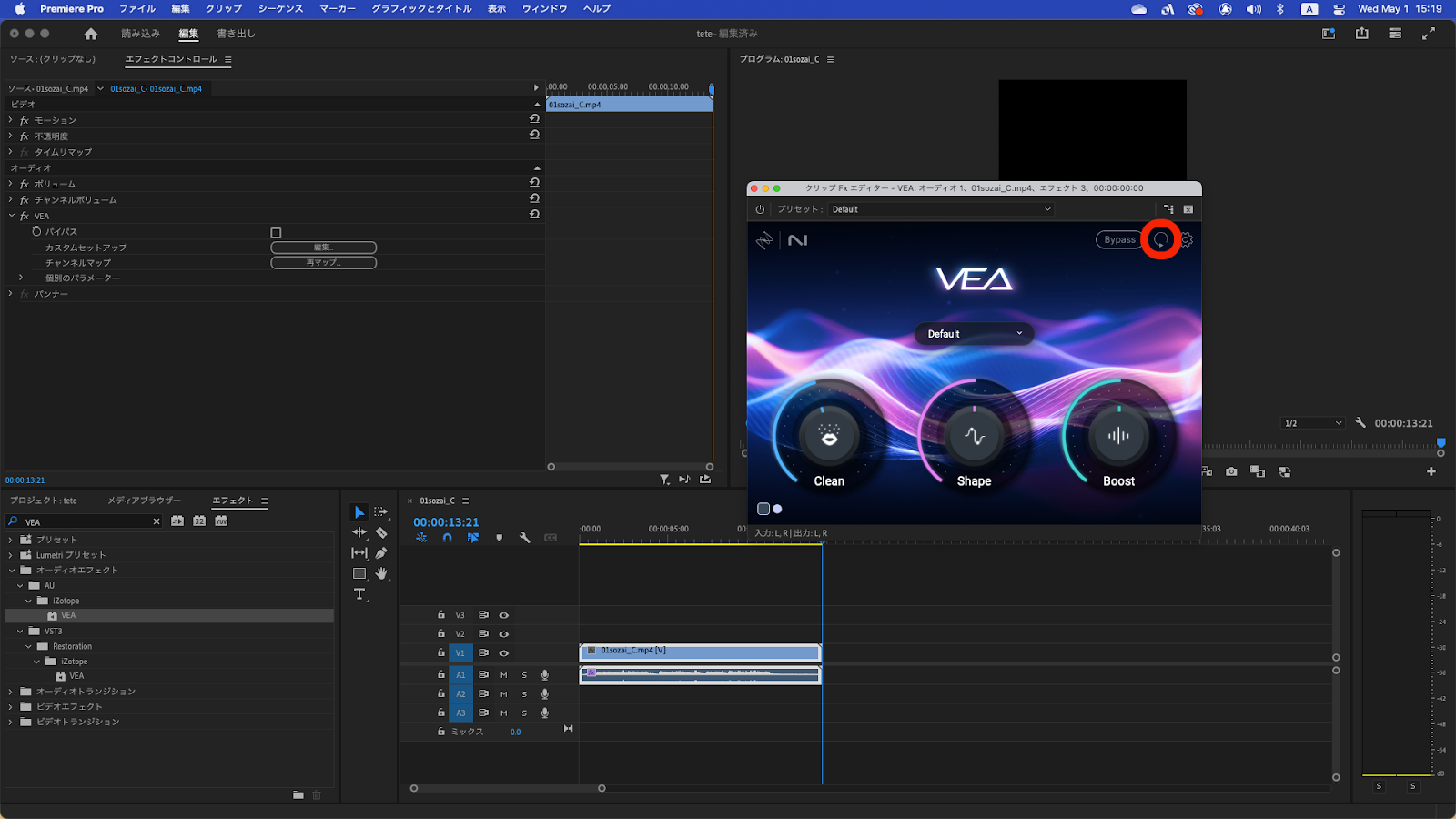
最後に
VEAは簡単にプロのエンジニアがしたような音声編集をすることができるので、Premiere Proユーザーの方々にも使用して頂けたらと思います。